 Colocación de componentes del sistema de riego
Colocación de componentes del sistema de riego
|
Herramienta |
Conjunto de herramientas |
|
Componente de sistema
|
Riego |
Una variedad de objetos adicionales pueden ser necesarios para completar el diseño de riego. Estos aparatos eléctricos y mecánicos pueden ser agregados en el dibujo con la herramienta Componente de sistema.
Los objetos predefinidos que pueden ser colocados incluyen: aparatos de auto-rellenado, inhibidores de reflujo, conexiones de escape, sensores/estaciones medioambientales, filtros, sensores de flujo, grifos/baberos de manguera, reguladores de presión, acopladores rápidos, cajas/recintos de válvula, medidores de agua, y otros. También se pueden colocar componentes de sistema genéricos con parámetros que pueden ser especificados después de la colocación.
Un componente de sistema agregado a una tubería divide la tubería existente en dos.
Para colocar un componente de sistema en el dibujo:
Pulse la herramienta correspondiente.
Pulse Componente de sistema en la barra de herramientas para escoger uno de los recursos en el Selector de recursos. Seleccione desde una de las bibliotecas de fabricante, o seleccione un recurso personalizado desde Personalizado.vwx y establezca sus propiedades después de la colocación.
Pulse Preferencias para abrir el cuadro de diálogo Propiedades de objeto, donde especificará la configuración predeterminada del componente de sistema; en particular, el tipo y el símbolo del componente a usar.
Pulse aquí para mostrar u ocultar los parámetros.Pulse aquí para mostrar u ocultar los parámetros.
|
Parámetro |
Descripción |
|
Nombre de componente |
Nombra el objeto, lo cuál es útil para etiquetas, inventarios de riego y otras hojas de cálculo. |
|
Nota |
Agrega una nota relacionada con el objeto, lo cuál es útil para etiquetas, inventarios de riego y otras hojas de cálculo, y también para hacer notas al guardar definiciones de símbolo rojo. |
|
Gráficos |
|
|
Nombre de símbolo |
Muestra el nombre del símbolo usado para representar el componente; <símbolo predeterminado> indica que el símbolo predeterminado de componente es utilizado. |
|
Reemplazar símbolo |
Selecciona un símbolo de componente; seleccione el símbolo desde la categoría apropiada. |
|
Escala de símbolo |
Escala el símbolo con respecto a la escala de capa por el factor de escala especificado; un factor menor a uno disminuye el tamaño del símbolo, mientras que un factor mayor a uno aumenta su tamaño. |
|
Mostrar presión de entrada |
Coloca una etiqueta de presión en el dibujo. |
|
Mostrar caudal |
Coloca una etiqueta de tasa de flujo en el dibujo. |
Haga clic una vez para colocar el componente de sistema. La tubería conectora es resaltada al colocar el componente sobre una tubería o red de tuberías de riego existente, y el componente es automáticamente conectado a la red.
Ajuste la ubicación de las etiquetas de componente arrastrando el punto de control de la etiqueta.
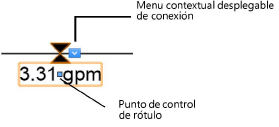
Las propiedades del componente de sistema pueden ser editadas en la paleta Información del objeto. Los parámetros disponibles dependen del tipo de componente de sistema.
Pulse aquí para mostrar u ocultar los parámetros.Pulse aquí para mostrar u ocultar los parámetros.
|
Parámetro |
Descripción |
|
Guardar componente de sistema |
Guarda el componente seleccionado como una definición de símbolo rojo en el archivo activo; esto típicamente se haría para un componente personalizado. |
|
Nombre de componente |
Nombra el objeto, lo cuál es útil para etiquetas, inventarios de riego y otras hojas de cálculo. |
|
Nota |
Agrega una nota relacionada con el objeto, lo cuál es útil para etiquetas, inventarios de riego y otras hojas de cálculo, y también para hacer notas al guardar definiciones de símbolo rojo. |
|
Tipo de componente |
Indica el tipo de componente de sistema. |
|
Mostrar en el dibujo |
Seleccione Información de diseño o Información calculada para afectar la visualización de todos los valores calculados y área de cobertura en el dibujo; ver Riego. |
|
Información de diseño |
|
|
Presión de entrada |
Especifica la presión de entrada de diseño para el componente de sistema. |
|
Presión de salida |
Muestra la presión de salida de diseño para el componente de sistema. |
|
Caudal |
Indica la tasa de flujo a través del componente cuando los aspersores en su zona operan según lo especificado. |
|
Pérdida de presión |
Introduzca la pérdida de presión de diseño del componente de sistema; esta pérdida de presión es considerada en los cálculos cuando el componente está conectado al sistema. |
|
Información calculada |
|
|
Presión de entrada/Presión de salida/Caudal |
Muestra la presión de entrada y de salida, y la tasa de flujo calculados en base a los parámetros calculados del sistema completo. |
|
Pérdida de presión |
Muestra la pérdida de presión cuando el componente está conectado al sistema. |
|
Datos de catálogo |
|
|
Obtener de catálogo |
Abre el cuadro de diálogo Catálogo para obtener datos de catálogo para el objeto seleccionado (típicamente esto es para agregar datos de catálogo a un objeto personalizado que no los tiene); ver Concepto: Uso del catálogo de riego. |
|
Datos |
Muestra datos de catálogo; parámetros de catálogo disponibles varían dependiendo del tipo de componente de sistema. |
|
Comentario/Comentario 1-4 |
Campos de comentarios adicionales permiten que más especificaciones/información sean agregados a los datos de catálogo. |
|
Modificar datos de catálogo |
Hace posible la edición de campos de datos; modifica los datos, los cuáles pueden ser guardados como una entrada personalizada en el catálogo. |
|
Guardar en catálogo |
Abre el cuadro de diálogo Edición de ítem de catálogo donde los datos personalizados pueden ser editados aún más y luego agregados al catálogo. |
|
Gráficos |
|
|
Nombre de símbolo |
Muestra el nombre del símbolo usado para representar el componente; <símbolo predeterminado> indica que el símbolo predeterminado de componente es utilizado. |
|
Reemplazar símbolo |
Selecciona un símbolo de componente; seleccione el símbolo desde la categoría apropiada. |
|
Escala de símbolo |
Escala el símbolo con respecto a la escala de capa por el factor de escala especificado; un factor menor a uno disminuye el tamaño del símbolo, mientras que un factor mayor a uno aumenta su tamaño. |
|
Adjuntar marca/etiqueta |
Adjunta automáticamente un objeto marca/etiqueta al objeto. La última marca/etiqueta seleccionada para el tipo de objeto es aplicada; pulse la marca/etiqueta para editar sus propiedades (ver Adición de rótulos a objetos de riego). |
|
Mostrar presión de entrada |
Coloca una etiqueta de presión en el dibujo. |
|
Mostrar caudal |
Coloca una etiqueta de tasa de flujo en el dibujo. |

